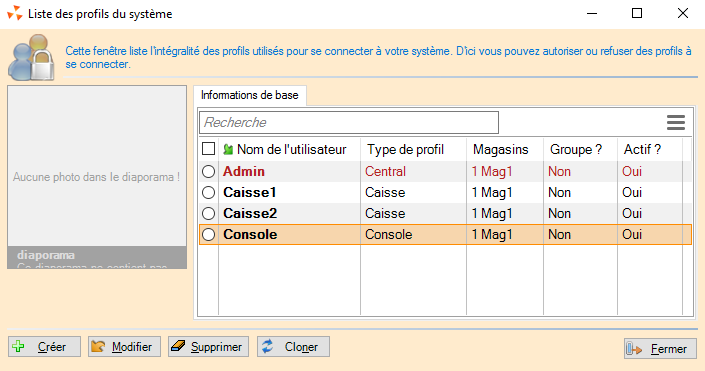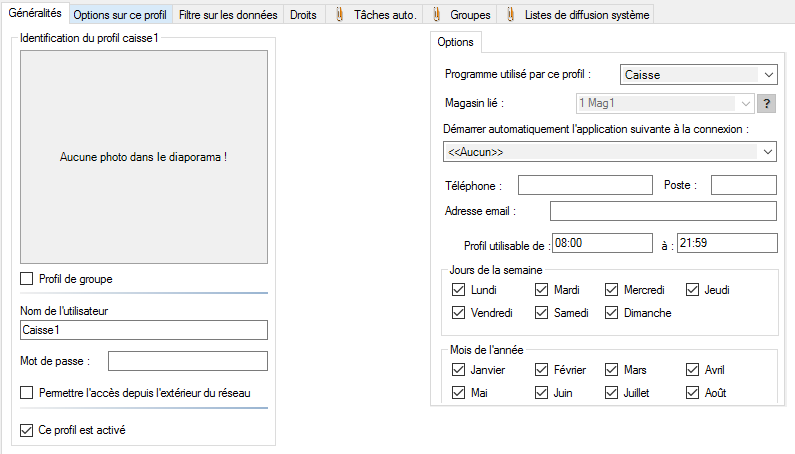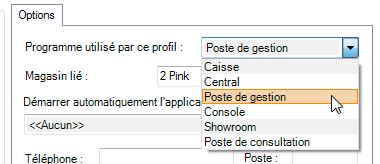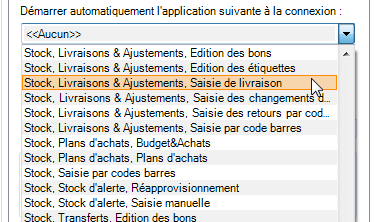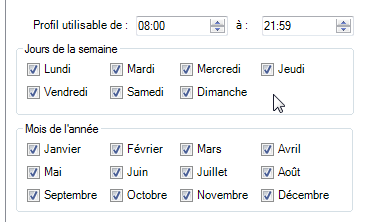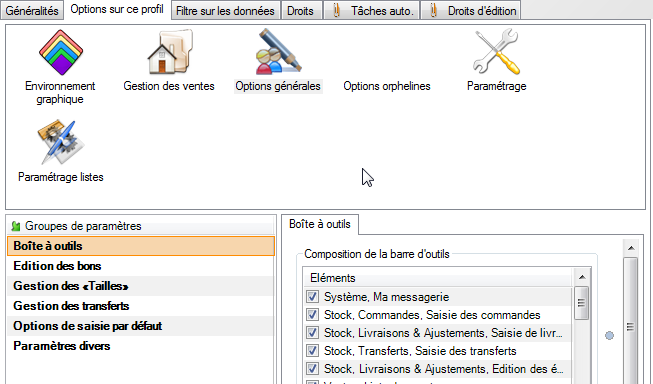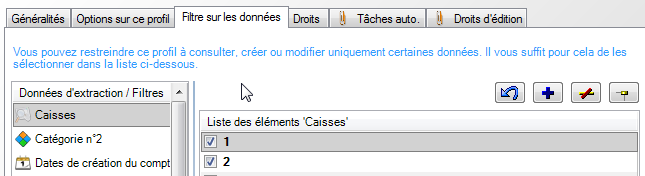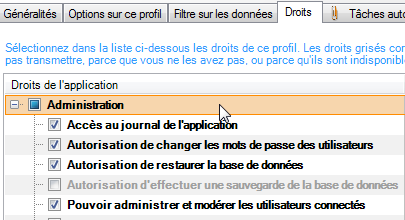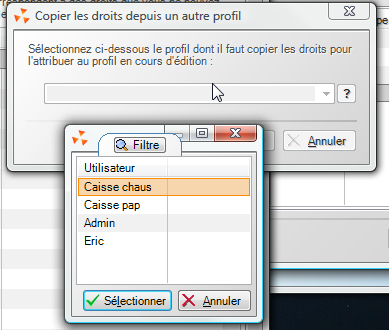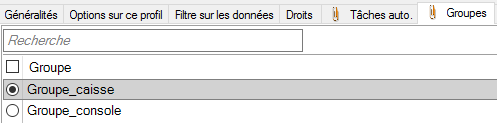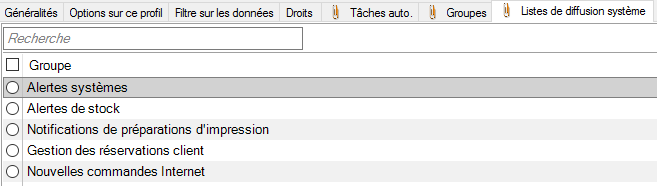Gestion des utilisateurs
Avant la lecture de cette page, nous vous conseillons de consulter la notion de droits d'accès de Polaris.
Accès à la fenêtre
La fenêtre de gestion des utilisateurs est accessible depuis le menu Système/Gestion des utilisateurs.
Liste des utilisateurs
En création ou modification, nous retrouvons une fenêtre comportant plusieurs onglets que nous allons détailler.
Généralités
L'onglet Généralités présente les informations générales du profil que nous allons voir plus bas :
- La photo, le nom et le mot de passe
- Le type de programme
- Le magasin lié
- L'application à démarrer automatiquement
- Les périodes d'utilisation du profil
Photo, nom et mot de passe
Le profil est identifié par une photo (non obligatoire), un nom et un mot de passe à définir lors de la création du profil.
Options profil de groupe
Par défaut, sous Polaris un profil représente un seul utilisateur. Il ne peut donc, logiquement, se connecter que depuis un seul point du réseau en même temps, c'est pourquoi, lors d'une connexion à un profil que vous utilisiez déjà, vous vous faîtes déconnecter. Ce comportement permet de récupérer la connexion depuis un autre point du réseau, tout en libérant le jeton occupé.
Il peut toutefois être utile, notamment quand plusieurs caissiers ou vendeurs partagent tous les mêmes droits, que nous n'ayons pas besoin de recourir à un profil personnel. Nous établissons donc un profil que se partageront plusieurs utilisateurs; hors, avec le comportement par défaut, nous expérimentons deux soucis :
- à chaque connexion de l'un d'entre-eux, celui qui était préalablement connecté se fera déconnecter,
- tous les utilisateurs du profil peuvent changer l'aspect général et la configuration profil de Polaris, ce qui peut vite devenir pénible si deux personnes se partageant le profil n'ont pas les mêmes goûts.
L'option Profil de groupe vous permet de spécifier au programme que plusieurs personnes partagent un profil. Cette option va influer sur Polaris de telle façon qu'il :
- autorise la connexion, même si plusieurs utilisateurs sont déjà connectés avec ce dernier, sous réserve d'avoir un jeton du type requis disponible,
- ne déconnecte pas les utilisateurs actuellement connectés avec ce profil lors d'une connexion tierce,
- empêche les utilisateurs de ce profil de changer les options qui concernent le profil.
Accès externe
L'option Permettre l'accès depuis l'extérieur du réseau signifie qu'il est possible de se connecter à distance avec ce profil.
Si cette case est décochée (valeur par défaut), il sera impossible de se connecter à ce profil depuis un réseau situé à l'extérieur du réseau local qui héberge le service de réplication.
Activation profil
L'option Ce profil est activé parle d'elle-même, si cette case est décochée, alors le profil n’apparaît plus dans la liste des profils disponibles lors d'une connexion à Polaris. Cette option n'est pas modifiable pour le profil de l'administrateur.
Programme utilisé par ce profil
Selon le programme utilisé, l'utilisateur ne pourra pas ouvrir n'importe quel module. Par exemple, un poste caisse ne peut pas passer de commande ou de transfert.
Magasin lié
Un profil peut être lié à un magasin. Un réplicateur gère un magasin. Lors de la connexion à Polaris, la fenêtre d'authentification des utilisateurs propose la liste des profils liés au magasin correspondant au réplicateur. En cliquant sur "Afficher les profils hors-site" sur cette même fenêtre, nous avons alors les profils liés aux autres magasins.
Application de démarrage
Plutôt que d'aller chaque matin lancer le module Ventes (par exemple) depuis le menu, on peut demander à ce qu'il soit ouvert automatiquement au démarrage de Polaris.
Périodes d'utilisation
Un profil peut se voir appliquer des périodes d'autorisation de connexion. Si nous sommes en dehors de la période définie, le profil n'apparait pas dans la liste de profils de connexion.
Les périodes d'utilisation ne sont pas modifiables pour le profil administrateur puisqu'il peut se connecter à tout moment.
Options sur ce profil
Nous retrouvons sur cet onglet les options de paramétrage liées uniquement au profil.
Les options positionnées ici sont prioritaires par rapport à celles concernant le profil d'utilisation définies dans les paramétrages du logiciel.
La petite icône bleue nous le rappelle.
Filtre sur les données
Si l'on souhaite que le profil ne puisse pas consulter certaines données, il est possible de les filtrer dans cet onglet.
Voir les filtres de travail.
Suppression des filtres inutiles :
- Entete de mouvement
- Situation géographique
- Surface de vente
- Types généraux de bons
- Types spécifiques de bons
Droits
Les droits utilisateurs permettent aux profils d'avoir accès ou non à des fonctionnalités du logiciel.
Voir la gestion des droits d'accès.
Un bouton en bas de fenêtre permet de copier les droits depuis un autre profil. Utile quand deux profils doivent avoir les mêmes droits.
Se référer à la page Gestion des utilisateurs, Droits
Tâches auto.
Cet onglet récapitule toutes les tâches automatisées liées au profil.
Voir la création et la gestion des tâches automatisées.
Groupes
Cet onglet permet de visualiser et de gérer l'appartenance à un groupe d'utilisateurs :
Listes de diffusion système
Permet de sélectionner les listes de diffusion ou système auquel l'utilisateur est abonné :
Droits utilisateurs
La gestion des utilisateurs est soumise à des droits utilisateurs situés dans la Rubrique "Administration" :
- Autorisation de changer les mots de passe des utilisateurs : rubrique "Administration"
- Pouvoir changer les droits des autres utilisateurs (ne peut pas donner plus de droits qu'à lui-même)
- Pouvoir modifier les profils des utilisateurs